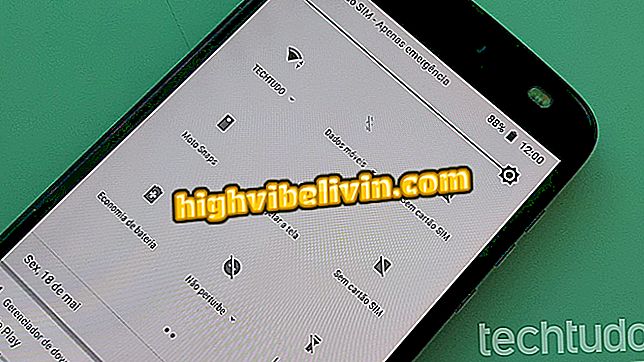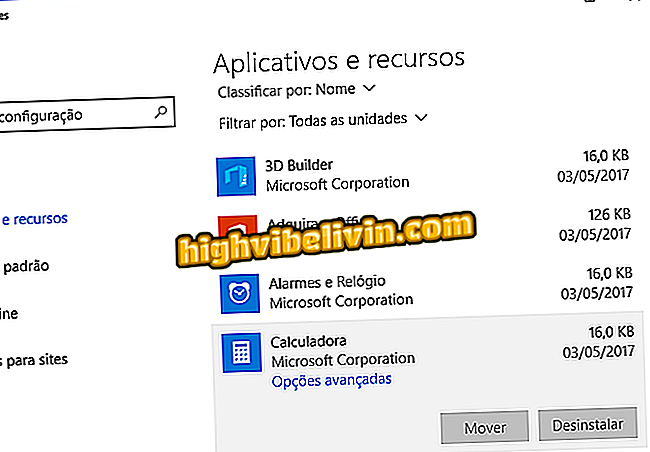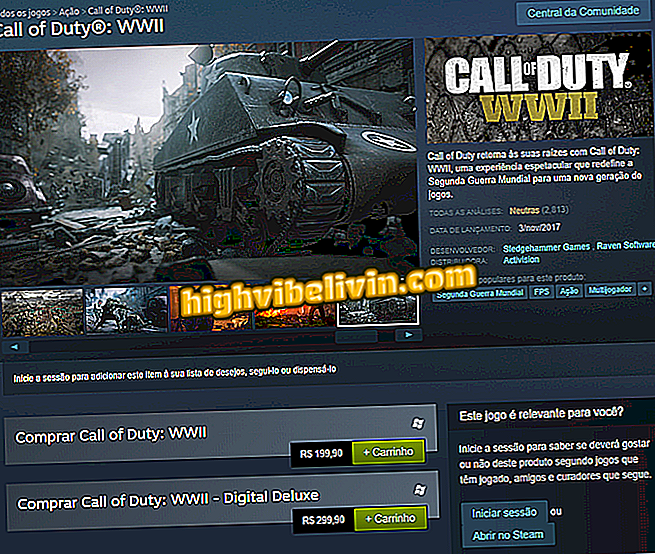इंटरनेट आर्काइव के माध्यम से विंडोज 10 में मूवी मेकर डाउनलोड और इंस्टॉल कैसे करें
विंडोज मूवी मेकर, प्रसिद्ध माइक्रोसॉफ्ट वीडियो एडिटर, अभी भी वर्तमान पीसी के साथ संगत है और इसे इंटरनेट आर्काइव लिंक के माध्यम से एक्सेस किया जा सकता है। सरल संकेत के साथ, कार्यक्रम को बचाव करना और सिस्टम के नवीनतम संस्करण में इसका उपयोग करना संभव है। यह उपकरण किसी के लिए भी आदर्श है जो प्रोग्राम उपयोगकर्ता था और यह याद रखना चाहता है कि यह कैसे काम करता है।
याद रखें कि मूवी मेकर को पिछले साल बंद कर दिया गया था और इसकी जगह स्टोरी रीमिक्स फंक्शन ने ले ली थी, जो उसी तरह से काम करता है और विंडोज 10 में फोटो ऐप के भीतर रहता है। एक और ध्यान देने वाली बात यह है कि वेबसाइटों पर प्रोग्राम और फाइल्स डाउनलोड करना सुरक्षित नहीं है अज्ञात और यह कि मूवी मेकर का नाम कंप्यूटर पर वायरस स्थापित करने के लिए व्यापक रूप से उपयोग किया जाता है।
अनुशंसित इंटरनेट आर्काइव, एक साइट जिसे विंडोज 10 पीसी पर मूवी मेकर डाउनलोड करने और स्थापित करने के लिए अतीत से अवशेषों को संग्रहीत करने के लिए जाना जाता है। निम्नलिखित ट्यूटोरियल में इसे कैसे करना है।
READ: Spotify टिप आपके लिए गाने के बोल दिखाता है; देखना

विंडोज 10 में मूवी मेकर डाउनलोड और इंस्टॉल करना सीखें
सेल फोन, टीवी और अन्य डिस्काउंट उत्पाद खरीदना चाहते हैं? तुलना जानिए
चरण १. इंटरनेट आर्काइव वेबसाइट (आर्काइव.ऑर्ग। ओटेल्स /wlsetup-all_201802) पर विंडोज लाइव एसेंशियल डाउनलोड पृष्ठ पर पहुँचें। फिर स्क्रीन के दाईं ओर "Windows निष्पादन योग्य" पर क्लिक करें;

इंटरनेट आर्काइव से मूवी मेकर डाउनलोड करें
चरण 2. इंस्टॉलर डाउनलोड और कंप्यूटर डाउनलोड फ़ोल्डर में सहेजा जाएगा। फ़ाइल खोलें और स्थापना शुरू करने के लिए "हां" पर क्लिक करें;

पुराने प्रोग्राम की सुविधाओं का उपयोग करने के लिए मूवी मेकर स्थापित करें
चरण 3. फिर "उन प्रोग्राम चुनें जिन्हें आप इंस्टॉल करना चाहते हैं" पर क्लिक करें;

विंडोज एसेंशियल आपको यह चुनने देता है कि कौन सी फाइल डाउनलोड करनी है
चरण 4. सुनिश्चित करें कि "फोटो गैलरी और मूवी मेकर" चेक किया गया है और "इंस्टॉल करें" पर क्लिक करें। यदि आप पसंद करते हैं, तो अन्य वस्तुओं को अनचेक करें;

प्रोग्राम को डाउनलोड करने के लिए मूवी मेकर चुनें, अन्य वैकल्पिक हैं
चरण 5. तब तक प्रतीक्षा करें जब तक कि मूवी मेकर और पिछले चरण में चुने गए अन्य एप्लिकेशन इंस्टॉल न हो जाएं। समाप्त होने पर, इंस्टॉलेशन विज़ार्ड को बंद करने के लिए "बंद करें" पर क्लिक करें। प्रोग्राम खोलने और उपयोग करने के लिए, "प्रारंभ" मेनू से इंस्टॉल किए गए कार्यक्रमों की सूची तक पहुंचें।

प्रक्रिया के अंत में मूवी मेकर इंस्टॉलेशन विज़ार्ड बंद करें
तैयार है। सुझावों का आनंद लें और मूवी निर्माता मूवी मेकर के साथ समय पर वापस जाएं।
Instagram पर वीडियो के साथ समस्याएं? पर टिप्पणी करें।

IPhone के लिए iMovie में दो या अधिक वीडियो कैसे मर्ज करें